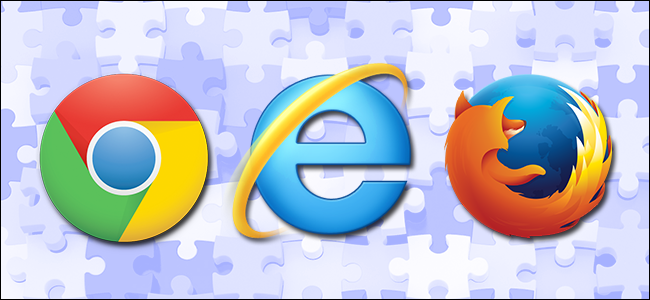
浏览器扩展可能非常有用,但是安装错误的浏览器扩展会给您带来安全风险。如果你不使用扩展(或者你认识的人不使用),这里有一些完全禁用扩展的方法。
为什么您可能想要关闭浏览器扩展
相关:警告:您的浏览器扩展正在监视您
如果您使用并喜爱Web浏览器扩展,那就太好了。这篇文章不是给你看的--它是为那些不使用它们的人写的,他们更有可能因为允许使用它们而损害他们的计算机。
我最近正在帮助一位亲戚解决他们的电脑问题,看到他们有一个我不认识的浏览器扩展。我问他们这是什么,他们回答:“什么是浏览器扩展?”这些人就是应该禁用浏览器扩展的人。
当扩展来自信誉良好的公司(如LastPass)并执行有用的功能(如帮助您创建和使用强密码)时,浏览器扩展真的很棒。当它们是由卑鄙的公司编写的,这些公司会自动安装它们来监视你或直接劫持你的网络浏览器,浏览器扩展是一场噩梦。
因此,对于那些精通安全游戏的人来说,只使用来自知名和声誉良好的公司的浏览器扩展,并频繁签到以确保您的浏览器没有被卑鄙的扩展劫持,无论如何都要继续使用那些你喜欢的为数不多的精彩扩展。
然而,对于其他所有人来说,当他们甚至不使用浏览器的扩展系统时,没有充分的理由让它保持活动状态。这样做只会给一切敞开一扇巨大的大门,从秘密跟踪扩展到监视它们,或者恶意软件扩展弹出并用虚假的技术支持来诈骗他们。
如何逐个浏览器永久禁用扩展模块
相关:如何在Chrome、Firefox和其他浏览器中卸载扩展
如果您想要真正锁定您的Web浏览器(或者,更有可能的是,朋友或亲戚的浏览器受到恶意浏览器扩展的困扰),简单地禁用和删除现有的浏览器扩展是不够的。同样阴暗的网站和不良的浏览习惯导致浏览器充满恶意扩展,只会导致它再次被填满。
因此,虽然删除单个恶意扩展是可行的,但如果您的目标是保持其余浏览器扩展处于活动状态,但这不是我们今天的目标。我们的目标是完全禁用扩展框架,这样一开始就没有机会加载恶意浏览器扩展。这样一来,你就再也不用去度假时清除电脑里的亲戚了,因为一开始就没有什么需要清除的了。我们在这里概述的方法不会删除扩展,它也不会阻止,比如说,一些反病毒软件将扩展安装到扩展目录中,它只是简单地拒绝加载浏览器扩展,从而完全绕过了浏览器扩展可能会出现的任何问题。在这里,我们概述的方法不会删除扩展,也不会阻止一些反病毒软件将扩展安装到扩展目录中,而只是简单地拒绝加载浏览器扩展。
让我们看看如何在主要的Web浏览器中禁用扩展框架,并说明该技术在不同浏览器中的工作方式不同。
谷歌Chrome:扩展杀戮变得简单
到目前为止,Google Chrome使禁用扩展功能变得最简单。要禁用Chrome上的扩展框架,只需通过附加了标志--禁用--扩展的快捷方式启动浏览器即可。
利用该标志的最简单方法是简单地编辑用于启动Chrome的快捷方式。右键单击快捷方式,选择“属性”,然后查找靠近顶部标记为“Target:”的文本框。
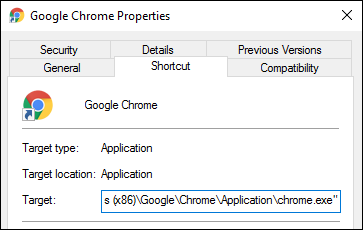
将--Disable-Extensions添加到条目的末尾,以使类似如下的条目:
"C:\Program Files (x86)\Google\Chrome\Application\chrome.exe"现在看起来如下所示:
"C:\Program Files (x86)\Google\Chrome\Application\chrome.exe" --disable-extensions现在,当你运行Chrome时,扩展系统甚至不会加载。这意味着没有恶意扩展干扰您的浏览体验、监视您或以其他方式造成问题的风险。
您可以通过单击Chrome浏览器右上角的菜单图标并查看“更多工具”菜单项来确认旗帜是否生效。
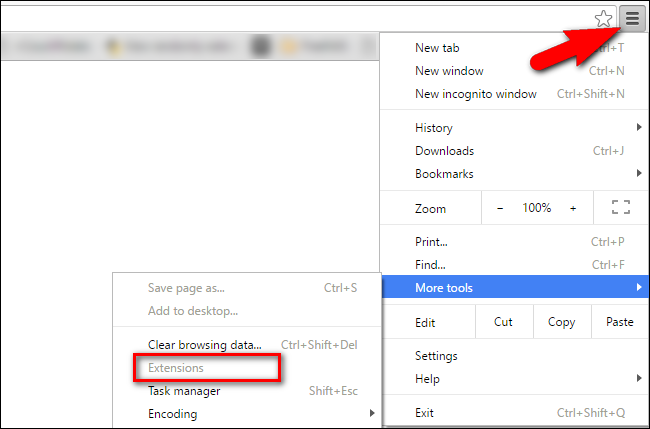
如果“Extensions”显示为灰色,并且您无法选择它,则标志已成功应用。
我们真的很喜欢Chrome处理这种情况的方式,因为标志非常具体,只针对扩展(保持浏览器体验的其余部分不变)。更重要的是,它不会在你每次启动浏览器时都会出现公告或闪屏-这对于在亲戚的电脑上进行设置来说是完美的,不引人注目。
Internet Explorer:全有或全无加载项禁用
与Chrome一样,Internet Explorer也有一个可以用来禁用扩展的标志。不幸的是,与Chrome不同的是,Internet Explorer的标志覆盖范围很广,会禁用所有的附加组件、扩展和插件。虽然这可能不会对每个人都有问题,但它可能会导致某些依赖浏览器插件的网页出现问题,比如视频的Flash。
要在禁用扩展的情况下运行Internet Explorer,只需附加浏览器快捷方式(就像我们对Chrome所做的那样)。检查快捷键的属性,并向“Target”框中找到的快捷键添加-extoff。
例如,这是:
"C:\Program Files\Internet Explorer\iexplore.exe"变成这样:
"C:\Program Files\Internet Explorer\iexplore.exe" -extoff你会立即知道它是否工作,因为一旦从修改后的快捷方式启动Internet Explorer,IE就会大声宣布它正在运行,没有加载项。
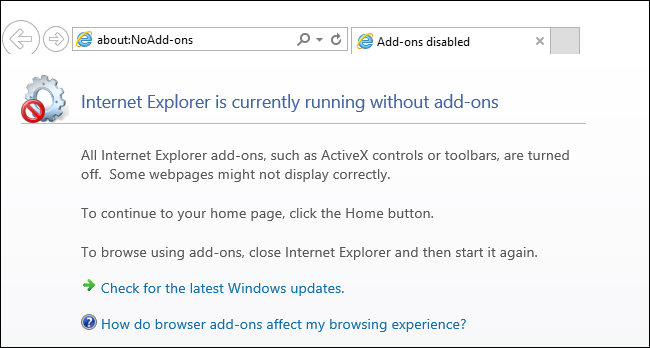
就像我们之前的Chrome修复一样,你现在可以在没有加载任何扩展的情况下浏览网页。
Firefox:安全模式可能过于安全
Firefox也有一个标志,你可以在浏览器快捷方式中添加一个标志,以便在禁用扩展的情况下启动。然而,与Internet Explorer的快捷标志一样,它涵盖的不仅仅是浏览器扩展(标志名称本身就反映了这一点)。通过在快捷键上附加标志安全模式,浏览器将在Firefox的“安全模式”状态下启动-硬件加速、浏览器主题和扩展被禁用,工具栏和按钮定制被重置为默认状态。
要在安全模式下启动,只需编辑浏览器快捷方式,正如我们在前面使用-safe-mode的小节中演示的那样。因此,像这样的快捷目标:
"C:\Program Files (x86)\Mozilla Firefox\firefox.exe"变成:
"C:\Program Files (x86)\Mozilla Firefox\firefox.exe" -safe-mode你会知道你是否做对了,因为在下一次启动时,火狐会立即宣布它处于安全模式。
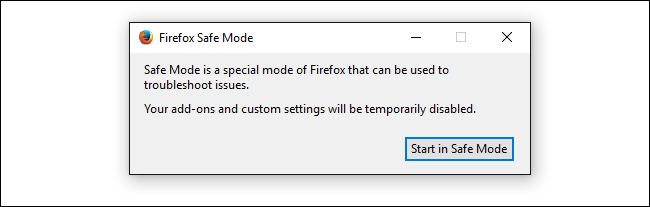
虽然Chrome中的设置更改只会禁用Internet Explorer等扩展,但Firefox中的更改是一种更密集的故障排除模式,不一定有利于简单的浏览器SAN扩展。不过,我们在这里包含了它,这样三个最流行浏览器的用户就可以看到如何禁用扩展。根据你的需要,牺牲可能是值得的。